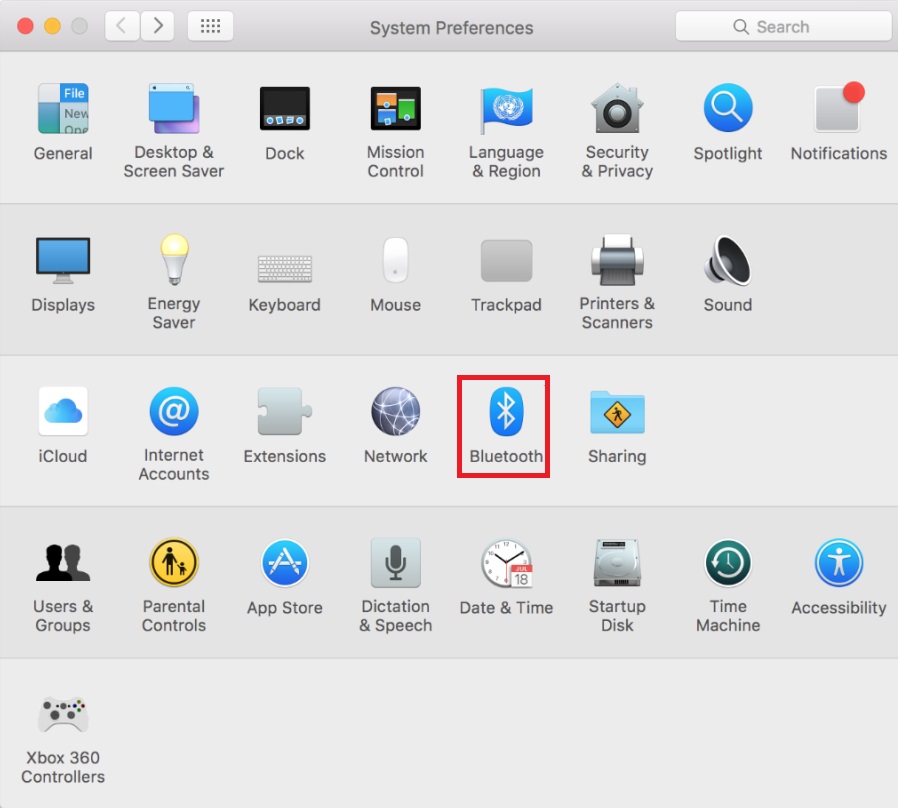Ne glede na to, kako navdušujoče navdušence navdušujejo in navdušujejo računalniške igre, je uporaba tipkovnice zanjo lahko enolična in omejujoča. Tudi najbolj trdi ljubitelji računalniških iger na srečo bodo priznali, da resnični igralni občutek in prilagodljivost prihaja iz igralnega krmilnika, naj bo to poseben igralni sistem Windows ali krmilnik konzole, prilagojen in konfiguriran za potrebe vaših igralnih iger v računalniku. Ob tem se pogovorimo o krmilniku XBOX One: krmilnik, ki je kljub polemikam Sony proti Microsoftu in Nintendu, ki je obkrožil to razpravo, res eden najboljših fizično zasnovanih krmilnikov za igre na srečo.
Ker je XBOX One Microsoftov izdelek, je njegova konfiguracija z Windows računalniško napravo precej nemotena. Za tiste igralce računalniških iger, ki za svoje igre uporabljajo napravo Mac, konfiguriranje krmilnika XBOX One ni samodejna vgrajena funkcionalnost, ki se vklopi neposredno prek osnovne povezave Bluetooth, kot krmilniki Sony Play Station z Appleovim Mac OS. Kljub temu tudi konfiguriranje krmilnika XBOX One z napravo Mac ni nemogoč podvig: potrebno je le nekaj dodatnih korakov.
1. korak: Priprava sistema
Preden začnete konfigurirati krmilnik XBOX One in ga integrirati z igralnim vmesnikom, boste morali najprej nastaviti odjemalca, ki bo prepoznal vaš krmilnik XBOX One in bo služil kot osnovna platforma za povezavo vaše povezave z domačim sistemom Mac OS. Za to prenesite aplikacijo 360 Controller prek GitHub, ki je dostopna na tej strani povezava .

Meni Mac System Preferences (Sistemske nastavitve Mac), ki prikazuje meni krmilnikov Xbox 360.
- Ko kliknete za prenos datoteke, boste morali v svoji napravi Mac poiskati mapo za prenose in poiskati preneseno datoteko DMG.
- Dvokliknite na to, da zaženete okno, ki prikazuje datoteko “Install360Controller.pkg”. Dvokliknite to datoteko, da obdelate namestitev gonilnika.
- V napravi se prikaže standardno okno, ki zahteva namestitev. V oknu bodo prikazane podrobnosti o gonilniku in najnovejše posodobitve paketa. Prepričajte se, da ste z GitHub prenesli najnovejšo različico 360Controllerja, da se izognete težavam zaradi napak v nestabilnosti.
- Na tej točki se prepričajte, da v ozadju ne deluje nobena aplikacija, ki bi jo bilo morda treba shraniti, in shranite vse druge podatke, saj bo namestitev znova zagnala sistem in lahko med postopkom izgubite neshranjene podatke. Ko ste to zagotovili, sledite navodilom na zaslonu v pojavnem oknu, da omogočite nadaljevanje in izvajanje namestitve.
- Pozvani boste, da se strinjate s pogoji licenciranja izdelka. Na tej točki lahko preberete licenco in nato kliknete Strinjam se.
- Ko to storite, bo namestitev aplikacije obdelana v vašem sistemu in naprava Mac se bo nato znova zagnala, da dokonča postopek.
2. korak: Integriranje krmilnika XBOX One z napravo Mac - žični USB

Meni Mac System Preferences (Sistemske nastavitve Mac), ki prikazuje meni krmilnikov Xbox 360.
Ko se sistem znova zažene, pojdite v meni Apple v zgornjem levem kotu zaslona in kliknite System Preferences. To bo odprlo okno z nastavitvami vašega sistema. Na dnu zaslona bi morali v zadnji stopnji razpoložljivih ukazov videti ugnezdeni meni z naslovom: Krmilniki Xbox 360 z ikono krmilnika XBOX. Ta meni deluje za konfiguriranje vseh krmilnikov Xbox: 360 in One. Kliknite ta meni. Preusmerjeni boste na drugo stran, ki bo prepoznala vašo napravo in vam omogočila, da nastavite njeno postavitev glede na vaše igralne potrebe. Če želite nadaljevati s tem:
- S kablom USB povežite krmilnik XBOX One z napravo Mac.
- Ko je krmilnik povezan, se njegovo ime prikaže v spustnem meniju na vrhu, ki prikazuje razpoložljive naprave. Izberite krmilnik in izvedite poljubne manipulacije z gumbi ali prilagoditve, ki jih morda želite. Če ga želite pustiti pri običajnih nastavitvah, se lahko odrečete popravkom.
- Ko ste zadovoljni z nastavitvami krmilnika, lahko pobegnete iz tega menija. Vaš krmilnik je zdaj seznanjen z vašo napravo Mac in ga prepozna za vaše igralne dejavnosti.

Vgnezden meni krmilnikov Xbox 360 prikazuje možnosti za prilagoditev gumbov krmilnika. Slika: MacWorld
Korak 2-B: Integriranje krmilnika XBOX One z napravo Mac - brezžično prek Bluetootha
Če želite krmilnik XBOX One brezžično povezati z napravo Mac, po končani namestitvi odjemalca Xbox 360 Controllers in ponovnem zagonu računalnika izvedite naslednje korake:
- Pojdite v meni Apple v zgornjem levem kotu zaslona in kliknite System Preferences. To bo odprlo okno z nastavitvami vašega sistema.
- Pritisnite in držite gumb za seznanjanje z logotipom XBOX na krmilniku, dokler ne začne utripati.
- V pojavnem oknu System Preferences pojdite v nastavitve Bluetooth.
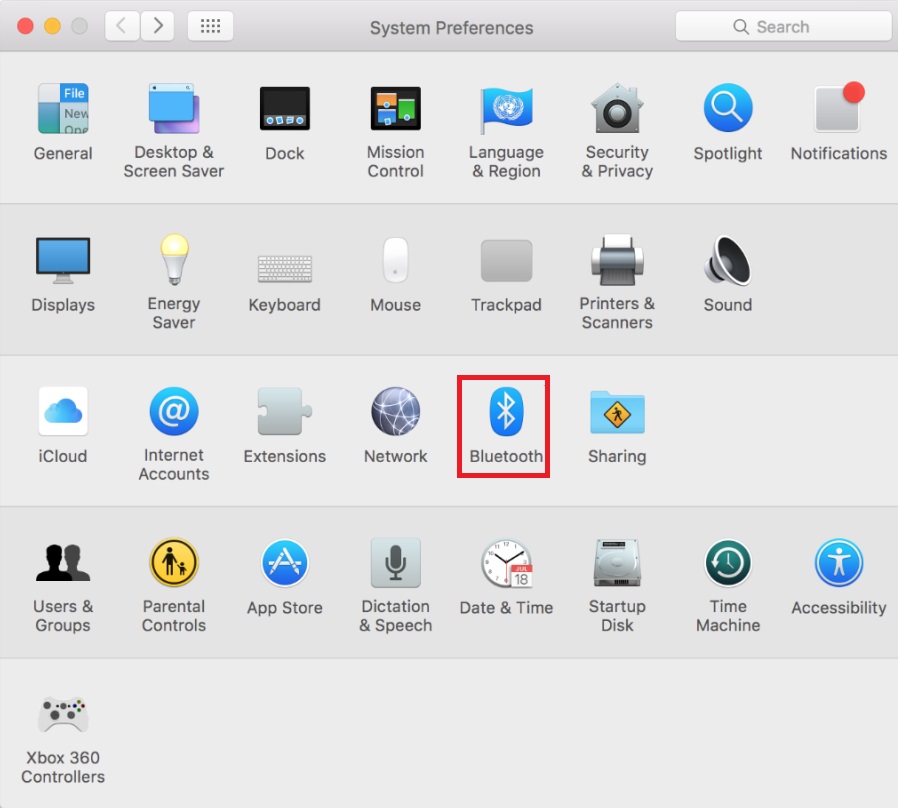
Meni sistemskih nastavitev za Mac, ki prikazuje meni Bluetooth.
- Na seznamu razpoložljivih naprav poiščite krmilnik Xbox in obdelajte seznanjanje in povezavo.
- Vrnite se v pojavno okno System Preferences in na dnu zaslona v zadnji stopnji razpoložljivih ukazov poiščite ugnezdeni meni z naslovom: Xbox 360 Controllers z ikono krmilnika XBOX. Tako kot pri žični povezavi je tudi ta meni namenjen konfiguriranju vseh krmilnikov Xbox: 360 in One. Kliknite ta meni. Preusmerjeni boste na drugo stran, ki bo prepoznala vašo napravo (ki ste jo zdaj že povezali prek Bluetootha) in vam omogočila, da konfigurirate njeno postavitev glede na vaše igralne potrebe.
- Na vrhu zaslona kliknite spustni meni in na seznamu razpoložljivih naprav izberite seznanjeni krmilnik XBOX One.
- Izvedite kakršne koli manipulacije z gumbi, ki jih morda želite. Če ga želite pustiti pri običajnih nastavitvah, se lahko odrečete popravkom.
- Ko ste zadovoljni z nastavitvami krmilnika, lahko pobegnete iz tega menija. Vaš krmilnik je zdaj seznanjen z vašo napravo Mac in ga prepozna za vaše igralne dejavnosti.
3. korak: Odpravljanje težav s povezavo
Če želite popraviti katere koli nastavitve, povezane s krmilnikom, odpraviti težave ali odpraviti težave s povezljivostjo, boste morali dostopati do istega menija krmilnikov Xbox 360, ugnezdenega v sistemskih nastavitvah, saj bo to stranka, ki obravnava vse vaše krmilnike, povezane skrbi.
Pogoste težave s povezljivostjo pri brezžičnem seznanjanju izhajajo iz tega, da je krmilnik že povezan s konzolo in aktivno sodeluje z njo. Pri izvajanju zgornjih korakov za konfiguracijo zagotovite, da je vaša konzola izključena ali izven dosega. Nizka baterija na krmilniku je lahko tudi razlog, da preprečuje njegovo konfiguracijo z vašim sistemom.
Končne misli
Seznanjanje krmilnika XBOX One z napravo Mac je dokaj preprosto. Omogoča enak osnovni postopek konfiguriranja katere koli zunanje naprave z vašim Macom, razen z dodatkom zunanjega odjemalca in nekaj dodatnih korakov. Ko izvedete vse zgoraj opisane korake, bo vaš krmilnik pripravljen za uporabo. Preprosto zaženite katero koli igro, ki bi jo radi igrali in jo že imate. Če želite kupiti nov krmilnik, si oglejte ta pregled 5 najboljših krmilnikov za vse platforme tam zunaj.
5 minut branja